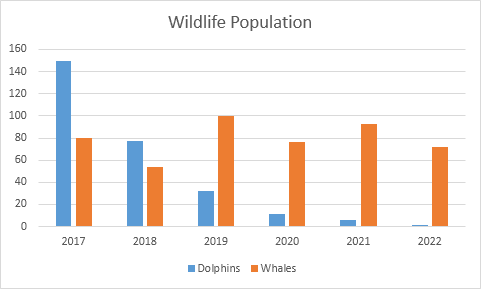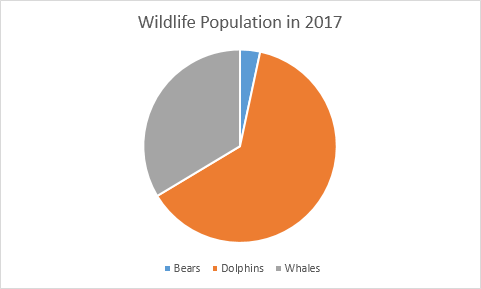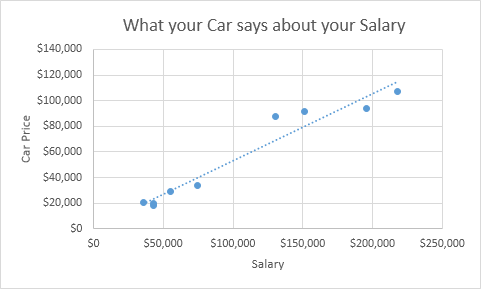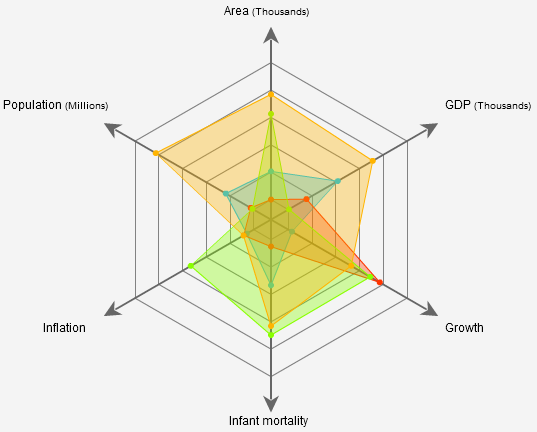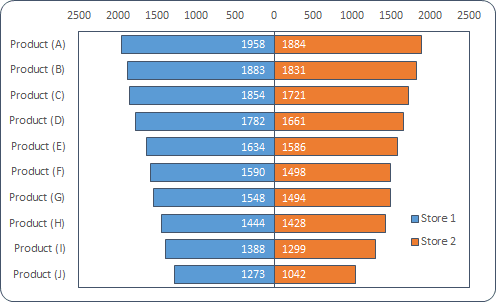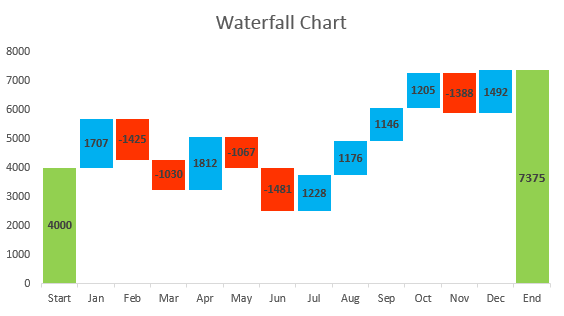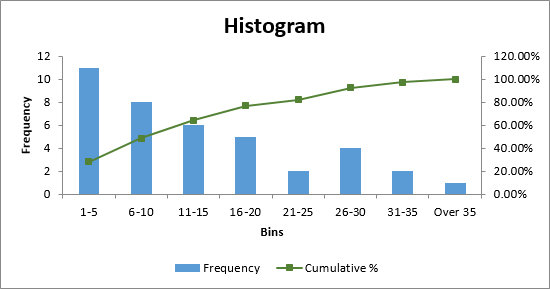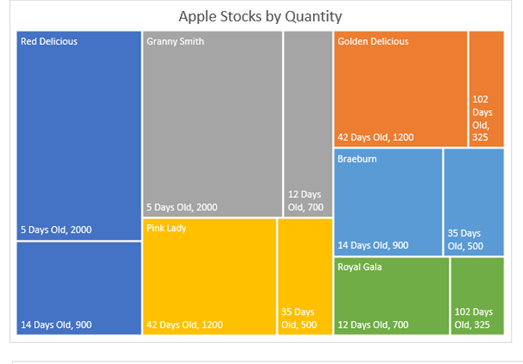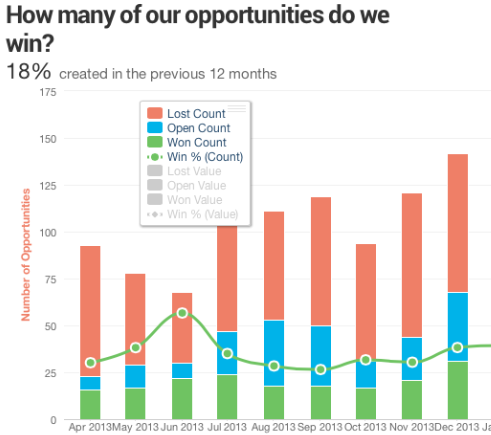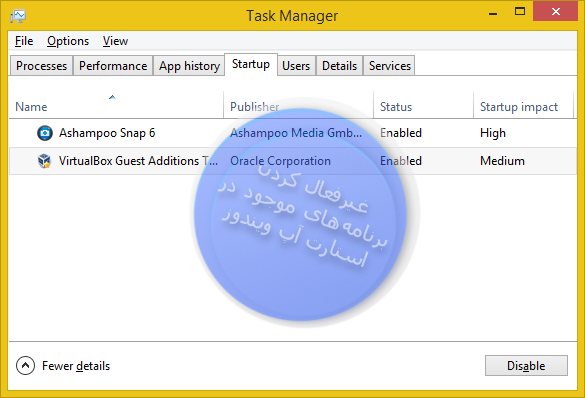انواع نمودار در اکسل (Excel)
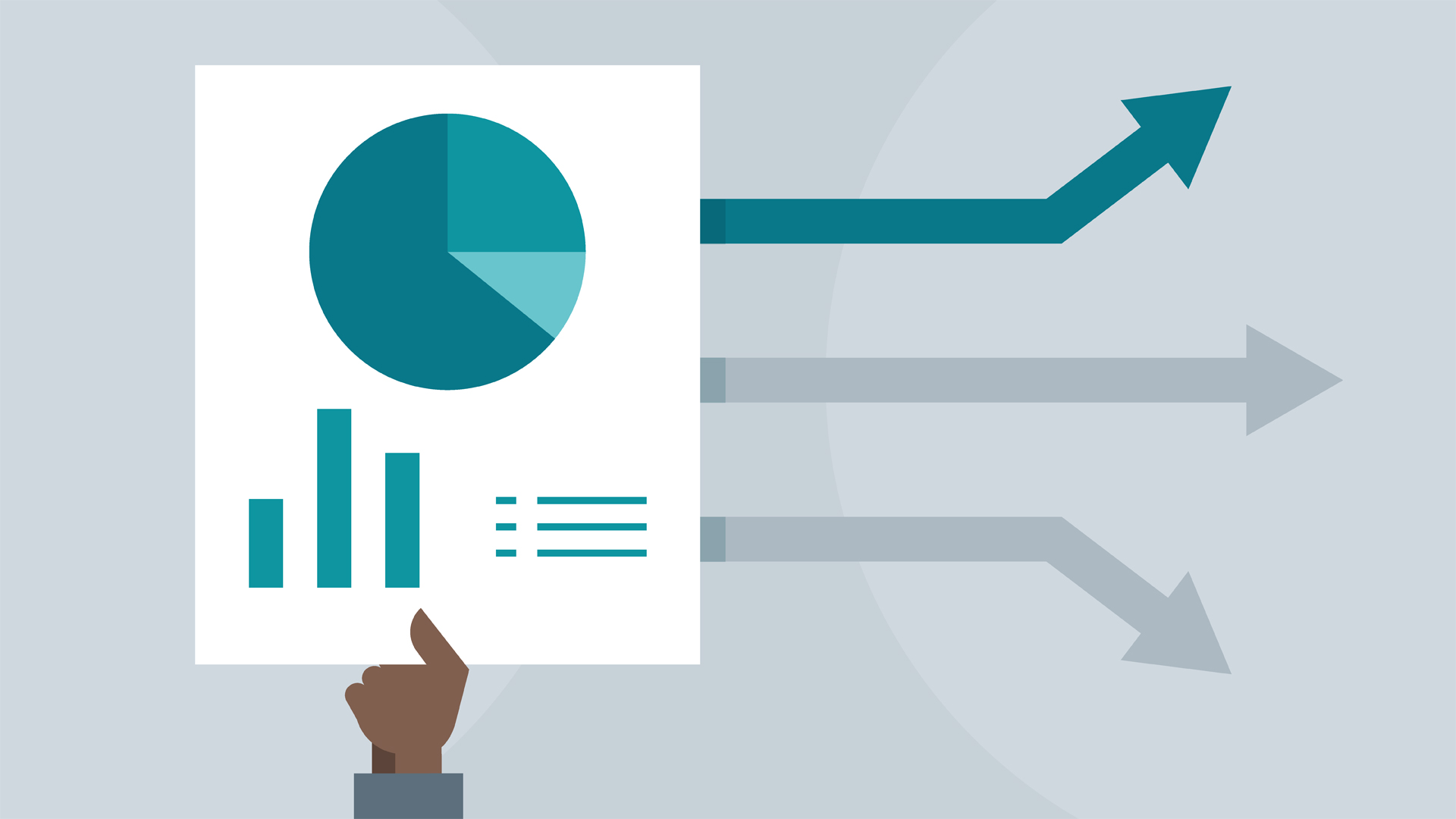
در دنیا امروزه که اطلاعات به سرعت در حال جا به جایی هستند، و حجم آن ها بالا می باشد نیاز به برنامه ای است که بتوانیم با استفاده از آن این اطلاعات رو مرتب کنیم، اکسل (Excel) از پیشتازان این عرصه می باشد که یکی از قابلیت های جالب اون این می باشد که مختصات و داده ها رو به نمودار می کشد، در این مقاله بر این شدیم که به معرفی و کاربرد انواع نمودار در اکسل بپردازیم.
اساس اکسل، بر پایه داده قرار دادهشده، پس تجزیهوتحلیل اطلاعات در آن بسیار مهم است. شما برای بررسی و گزارش و انتقال بهتر به دیگران به نمودارها نیاز پیدا میکنید. در اکسل نمودارهای زیادی وجود دارد که بر اساس اینکه کدام به شما بهتر کمک میکند، از آنها استفاده مینمایید. بدین منظور در ابتدا باید انواع نمودار و داده موجود در این نرمافزار را بشناسید. سپس سلولهای موردنظر را انتخاب و از منویinsert بر روی یکی از نمودارها کلیک میکنید. چگونگی کارکرد هر نمودار بحثی بسیار گسترده است که در این مقاله نمیگنجد و فهرستوار به کاربرد آنها اشاره میگردد.
حالا در اینجا به چند تا از معروف ترین و پرکاربرد ترین نمودار های اکسل می پردازیم.
نمودار ستونی (column)
نمودار پیش فرض اکسل و شاید پرکاربرد ترین نمودار ها نمودار ستونی می باشد که در آن داده بهصورت افقی و مقادیر عمودی نشان داده خواهند شد.کاربرد این نمودار هم بیشتر برای مقایسه داده ها می باشد یا می توانیم میزان رشد در یک دوره خاص رو نیز با نمودار ستونی نشان بدیم.
قابل ذکر هست که این نمودار حالت افقی هم دارد که به نمودار Bar chart معروف است و درجایی که قرار است مقایسهاید صورت گیرد و دادههای طبقهبندیشدهای داریم، استفاده از آن پیشنهاد میشود. در اکسل سه حالت stacked100%،stacked وclustered برای این نمودار وجود دارد.
نمودار دایرهای (pie chart)
این نمودار می توانید سهم یک پارامتر خاص در موضوع را که قرار است بررسی کنید نشان دهد همچنین،هنگامیکه شما میخواهید اطلاعات بهصورت درصد نمایش داده شوند و یا اجزا یک مجموعه را، نمودار دایره ایی مناسب است. par of pie و bar of pie دو نمونه دیگر از این دسته هستند.
نمودار خطی (Line)
ابتداییترین نوع نمودار و برای نشان دادن نحو رشد متغیر در طول زمان کارآمد است. در این نمودار اطلاعات را از نقطه تلاقی دو محور x و y به هم وصل میشود.اگر شما می خواهید که تغیرات داده های پیوسته را در نمودار نشان دهید نیز این نمودار مناسب می باشد که می توانید نمودار را به صورت نقطه نقطه ترسیم کند یا نقاط رو به صورت خط مستقیم یا غیر مستقیم به یک دیگر وصل کند.
نمودار پراکندگی (Scatter)
این نمودار که به x-y نیز مشهور است، هنگامی ک یک دسته داده عددی دارید که مقدار مشخصی ندارند و متغیر هستند، از آن استفاده خواهد کنید. تفاوتش با نمودار خطی این است که نقاط به هم وصل نمیشوند. نکته قابل توجه این است که شما می توانید برای این نمودار یک تابع تعریف کنید که اکسل بر اساس آن عمل کند.
نمودار رادار یا عنکبوتی (Radar)
همانند نمودار خطی است با این تفاوت که بهجای یک مقدار متغیر که در محور x قرار میگرفت، یک مقدار ثابت در مرکز نمودار وجود دارد. شاخصها به یک چندضلعی تبدیل میشوند و نسبت به نمودار ستونی، خطی و میله ایی حرفهایتر و جذابتر است. این نمودار بیشتر در مقایسه مباحث کیفی به کار گرفته می شود.
نمودار حبابی (Bubble)
تغییرات مداوم را مانند نمودار پراکندگی نشان میدهد ولی بهجای یک مقدار، در محور x مقادیر مختلفی را میتواند داشته باشد که با کوچک یا بزرگی حباب نمایش پیدا میکند. بیشتر مواقع برای نشان دادن ۳ متغیر به کار می رود که میزان مساحت دایره، متغییر سوم را نشان می دهد. البته متغییر چهارم هم رنگ دایره ها می توانیم در نظر بگیریم.
تا اینجا نمودار های گفته شد که در تمامی نسخه های اکسل وجود دارند، اما مایکروسافت از نسخه ۲۰۱۶ به بعد، نمودار های جدید و جذابی به Excel اضافه کرد که هم کارای زیادی دارند هم بسیار زیبا هستند. در اینجا به چند تا از مهم ترین و پرکابرد ترین نمودار های می پردازیم که از نسخه ۲۰۱۶ به بعد در اکسل وجود دارند.
نمودار گردباد (Tornado)
حالت خاصی از نمودار میلهای است که بهمنظور تحلیل پارامترهای به هم وابسته استفاده میگردد و در دستهبندیهای منظم از کوچک به بزرگ مرتب می شوند. بیشتر برای مقایسه بین دو کشور مثلا میزان مرگ و میر نوزاد و امید به زندگی و … استفاده می شود.
نمودار آبشاری (Waterfall)
گاهی به نمودار پل هم نامیده میشود. درواقع نمونه پیشرفته نمودار (stock) انباشتگی در نسخههای قبلی است و برای افزایش و کاهشهای مرتبط باهم استفاده میگردد. همچنین برای بررسی مقادیر تجمعی نیز می توانید از این نمودار استفاده کنید.
نمودار هیستوگرام (Histogram)
از نمودارهای جدید که مانند نمودار ستونی برای دستهبندی دادههای مختلف است و شمارش هرکدام را نشان میدهد. همچنین با این نمودار مرکزیت داده ها و حالت پراکندگی را می توانید مشخص کنید. در نسخه های قدیمی excel شما این نمودار رو می توانستید از طریق Analysis Toolpak رسم کنید که از نسخه ۲۰۱۶ به بعد، خود نمودار مستقلی محسوب می شود.
نمودار درختی (Treemap)
از سری هیستوگرام و هنگامیکه دادهها سلسله مراتبی و سطحبندی هستند مناسب است. نمودار درختی بر اساس مرتب یا نامرتب بودن دادهها به یک سطحی و چند سطحی تقسیمبندی میشود.
نمودار درون سلول (sparkline)
این نمونه از آفیس ۲۰۱۰ به بعد اضافه شد و از داشبوردهای مدیریتی است. این نمودار این ویژگی را دارد که همزمان سه نمودار خطی،ستونی، پیروزی-شکست رو درون یک سلول رسم کنیم.این نمودار هنگامی به درد میخورد که ما حجم زیادی از اطلاعات رو می خواهیم در یک فضای کم به نمایش بگذاریم و اگر تنوع دستهها بسیار زیاد باشد نمودار درون سلول به کار میآید.
تا اینجا سعی شده که تمامی نمودار های که در اکسل وجود دارد همراه شرح مختصری از کاربرد آن ها رو برای شما منتشر کنیم، همچنین اگر نموداری دیگری وجود دارد که در لیست بالا نبوده است و شما تجربه استفاده از آن را داشته اید، نام نمودار، همراه با تصویر و شرح مختصری از کاربرد نمودار رو برای ما در قسمت نظرات ارسال کنیم، تا با نام خودتون در لیست بالا اضافه بشود.